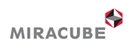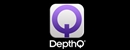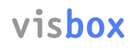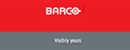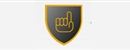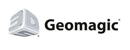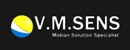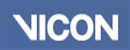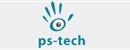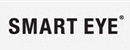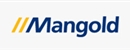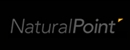熱門
如何使用 ReplicatorG 3D打印軟件
-
軟件大小: 0.00 B 解壓密碼: 軟件評(píng)級(jí): ★★★ 開 發(fā) 商: Sunny 本月下載: 軟件類別: 國(guó)產(chǎn)軟件 軟件授權(quán): 免費(fèi)版 軟件語言: 英文 運(yùn)行平臺(tái): Win9x/NT/2000/XP/2003 更新時(shí)間: 2013年03月07日 -




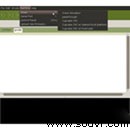
如何使用 ReplicatorG 3D打印軟件
首先,,請(qǐng)啟動(dòng)ReplicatorG,。(如何安裝ReplicatorG 3D打印軟件 ?)
1.設(shè)置你的機(jī)器
如果你是第一次使用ReplicatorG,需要你先將打印機(jī)連接到電腦,,在Machine->Driver菜單中選擇你的設(shè)備驅(qū)動(dòng),, 如果是 Thing-O-Matic MK6型號(hào)(3mm細(xì)絲),可以選擇 Thing-O-Matic w/ HBP and Extruder MK6,,如果是Thing-O-Matic MK7型號(hào) (1.75細(xì)絲),,可以選擇 Thing-O-Matic w/ HBP and Extruder MK7。
選擇設(shè)備驅(qū)動(dòng)
機(jī)器通過USB連接到電腦,需要設(shè)置ReplicatorG選擇哪個(gè)端口,,通過Machine->Serial Port來選擇,。
選擇了正確的端口之后,ReplicatorG將會(huì)連接到設(shè)備,。如果連接成功,,狀態(tài)欄會(huì)顯示成綠色,如果不成功為紅色,,請(qǐng)檢查USB線連接或電源是否開啟,。
2. 校正打印頭
選擇 File->Scripts->calibration->Thing-O-Matic calibration.gcode
然后點(diǎn)擊
根據(jù)彈出框提示說明對(duì)打印頭進(jìn)行校正,
校正方法:
平移X方向 使得打印頭在X軸的正中(即臺(tái)面X方向中心)
平移Y方向 使得打印頭在Y軸的正中(即臺(tái)面Y方向中心)
轉(zhuǎn)動(dòng)Z軸螺桿,, 往下移動(dòng)打印頭 使得打印頭貼到構(gòu)建平臺(tái)(之間只保持一張A4紙張的厚度)
校正完成,,請(qǐng)點(diǎn)擊確認(rèn)對(duì)話框。Thing-O-Matic將會(huì)自動(dòng)的歸位,,完成后將會(huì)出現(xiàn)校正完成,,恭喜對(duì)話框界面!
3. 從STL文件進(jìn)行打印
打開STL文件
通過 File->Open 打開 STL文件
選擇了STL文件之后,,你可以看到3D模型顯示
模型將會(huì)在一個(gè)10x10x10cm的正方體內(nèi),,這里顯示了你能夠打印的最大尺寸。
你可以通過鼠標(biāo)了旋轉(zhuǎn)縮放這個(gè)視圖,。
4. 操作3D模型
在Preview視圖中,,
你可以縮放,旋轉(zhuǎn),;或選擇"XY"來查看視圖如下:
可以選擇Scale,, 來進(jìn)行打印模型實(shí)際的縮放:
可以選擇Rotate,來進(jìn)行打印模型實(shí)際的旋轉(zhuǎn):
可以選擇Move,,來進(jìn)行打印模型實(shí)際的位置:
修改完成之后,,你可以需要先進(jìn)行保存。
5. 生成Gcode進(jìn)行打印
點(diǎn)擊中下的 Generate GCode 來生成 GCode進(jìn)行打印,。
Select a Skeinforge profile,,選擇 Thing-O-Matic-HBP-MK6(3mm細(xì)絲使用) 或者 Thing-O-Matic-HBP-MK7(1.75細(xì)絲使用)。
Use raft選擇勾選,,表示打印時(shí)是否需要底部墊背層,,推薦勾選。
Use Print-O-Matic 選擇勾選,,勾選
MK6的打印頭,,保持默認(rèn)。
MK7的打印頭設(shè)置更改:
Layer Height(mm): 更改為 0.30,, Plastic中 Filament Diameter(mm):更改為1.8,,Extruder中 Nozzle Diameter(mm):更改為 0.4,。
其余不變。
點(diǎn)擊 Generate Gcode ,,開始生成Gcode。
(根據(jù)模型的大小尺寸和復(fù)雜度,,生成Gcode的時(shí)間不同)
進(jìn)行打印咯....
- 本站下載
-